Weekcontracten
De automatische identificatie van projecten en het toewijzen aan een weekcontract.
Inhoudsopgave
Raadpleeg geplande weekcontracten
Hoe wordt een weekcontract geïdentificeerd voor een werknemer
Projecten ontkoppelen van een weekcontract
Hoe kunt u een weekcontract verwerken
Projecten wijzigen die zijn verbonden aan een weekcontract
Projecten van niet verwerkte weekcontracten wijzigen
Projecten van verwerkte weekcontracten wijzigen
Werknemer verwijderen van een shift
Urenregistraties verwerken voor weekcontracten
Introductie
Weekcontracten is een optionele functionaliteit die door uw accountmanager kan worden geactiveerd. Het is alleen bedoeld voor gebruik door PC322 klanten en ondersteunt STU & OTH contract types.
Deze functionaliteit identificeert projecten van een werknemer die aan elkaar kunnen worden gekoppeld om een weekcontract te maken.
Hoe stelt u weekcontracten in
Op de Configuratiepagina bij instellingen, kunt u regels instellen voor weekcontracten.
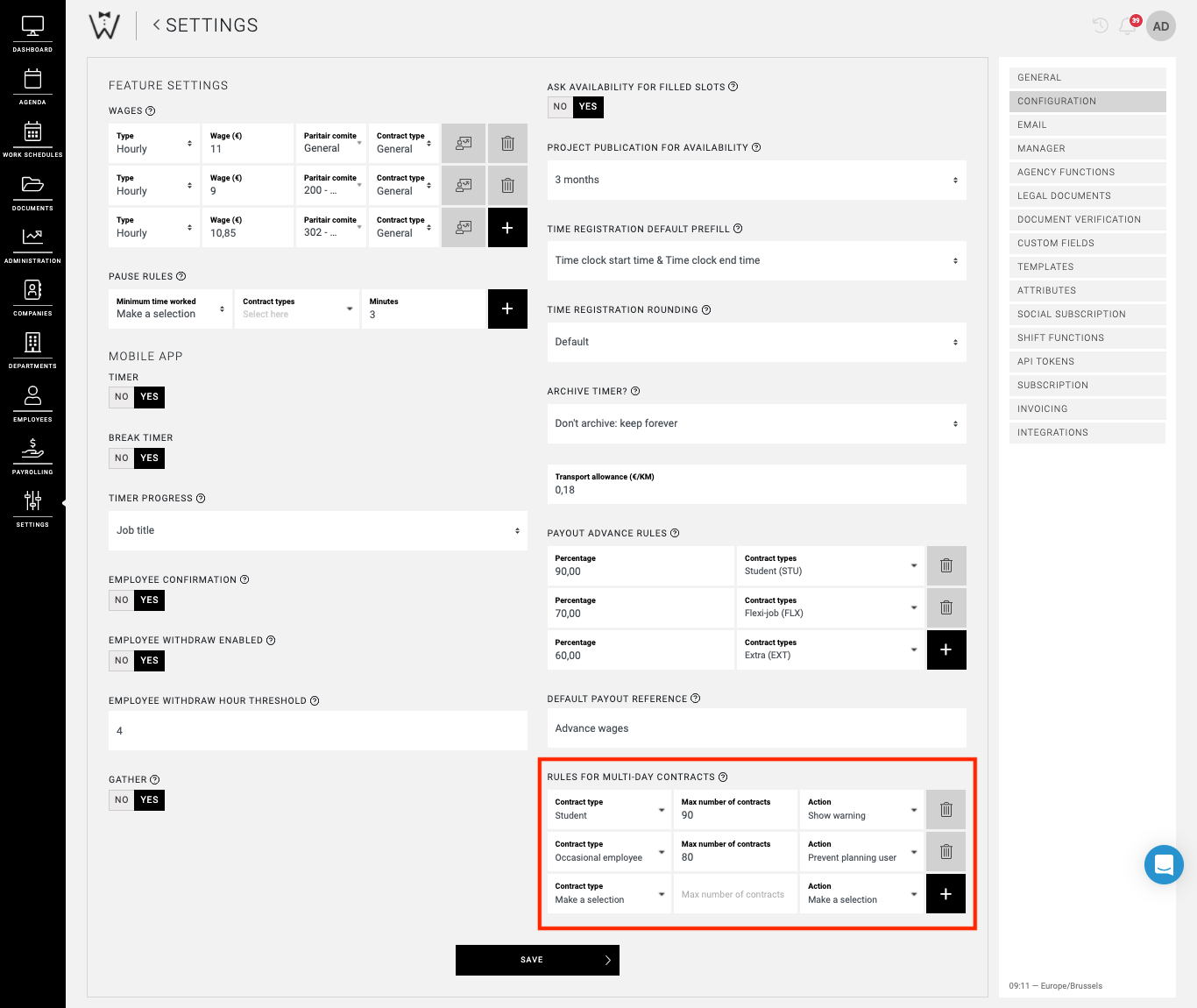
Rechts onderaan de pagina vindt u de velden terug waar u dit kunt instellen voor uw omgeving.

-
Contract type: Selecteer contract type(s) waarvoor u een regel wilt instellen.
-
Max aantal contracten: stel het maximum aan weekcontracten in voor het gehele jaar.
-
Actie: bepaal hier welke actie CrewPlanner moet aanhouden indien het maximum aantal contracten is bereikt. U heeft hier 2 mogelijkheden, waarschuwing vertonen of blokkeren om in te plannen.
Contract type: Selecteer contract type(s) waarvoor u een regel wilt instellen.
Max aantal contracten: stel het maximum aan weekcontracten in voor het gehele jaar.
Actie: bepaal hier welke actie CrewPlanner moet aanhouden indien het maximum aantal contracten is bereikt. U heeft hier 2 mogelijkheden, waarschuwing vertonen of blokkeren om in te plannen.
Waar vindt u weekcontracten
Onder het tabblad Administratie vindt u weekcontracten:
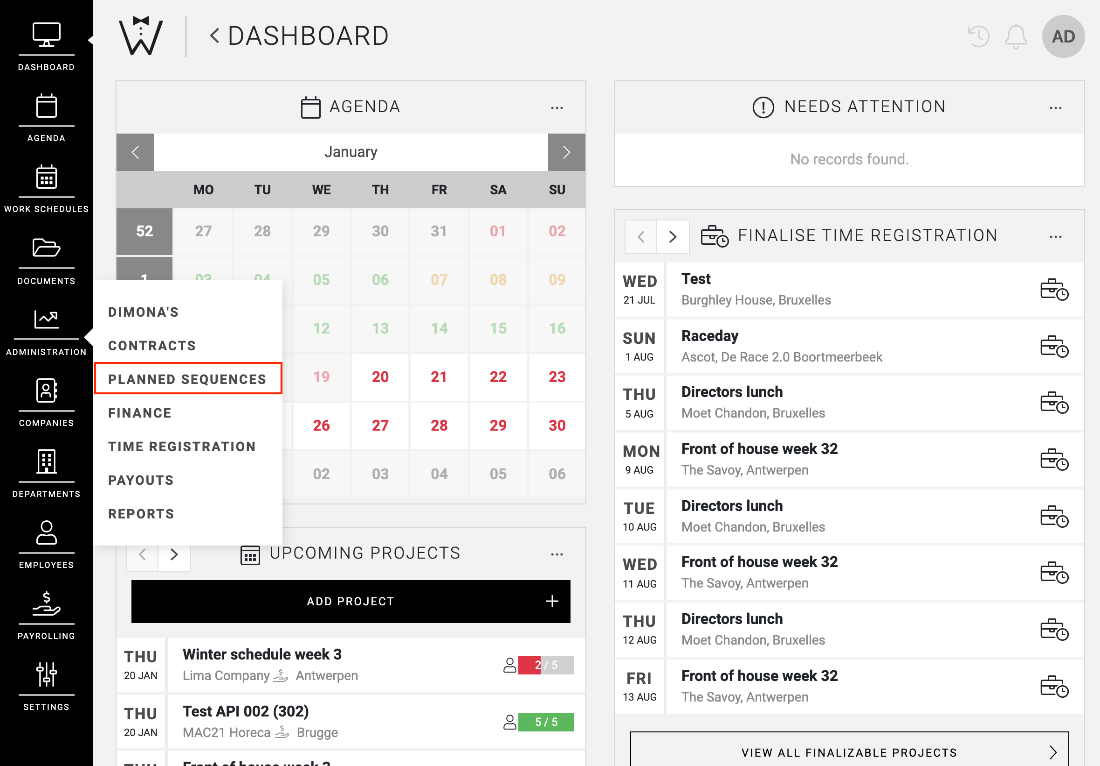
Eenmaal geselecteerd, wordt u doorgestuurd naar de pagina:
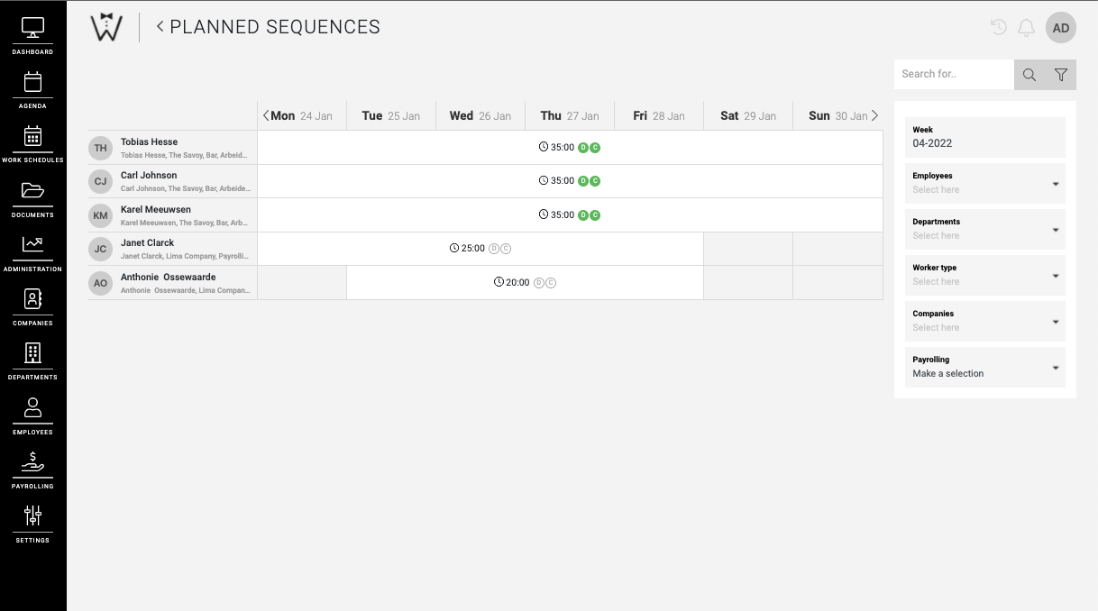
Raadpleeg geplande weekcontracten
Pagina :
Op de pagina ziet u de volgende velden:
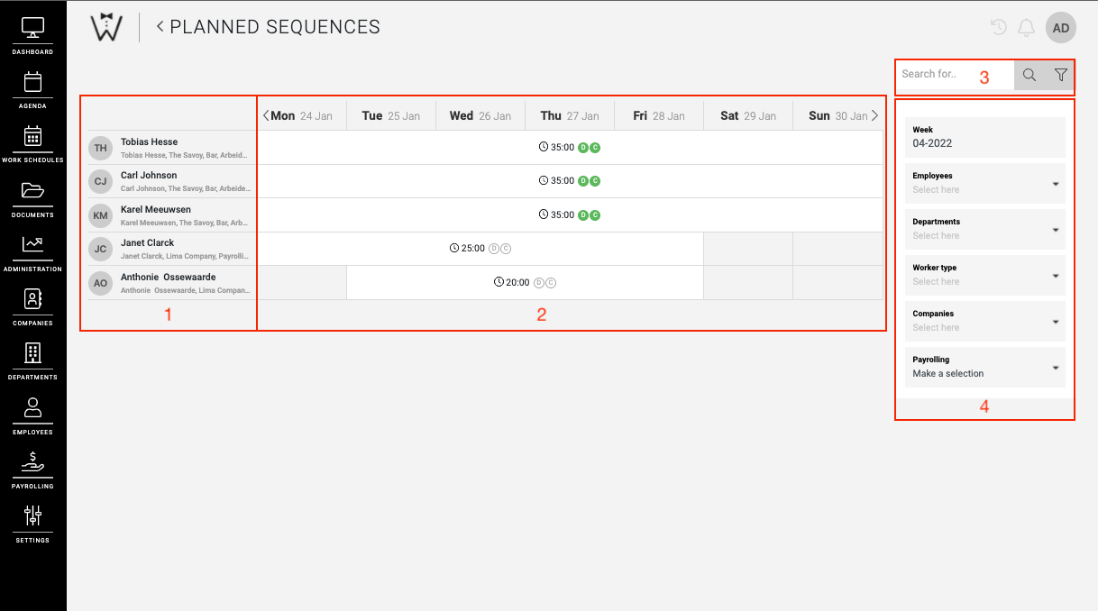
-
Werknemers: geïdentificeerd met projecten die in aanmerking komen voor een weekcontract
-
Weekoverzicht: van maandag tot zondag
-
Zoekveld: Zoek elke werknemer waarvan u een weekcontract wilt raadplegen
-
Filter: Gebruik de andere filters voor een specifieke zoekopdracht
Werknemers: geïdentificeerd met projecten die in aanmerking komen voor een weekcontract
Weekoverzicht: van maandag tot zondag
Zoekveld: Zoek elke werknemer waarvan u een weekcontract wilt raadplegen
Filter: Gebruik de andere filters voor een specifieke zoekopdracht
Week overzicht
Projecten geïdentificeerd om te worden verwerkt als een weekcontract. Zullen worden weergegeven als een wit veld per dag in het weekoverzicht.

Dimona en contractstatus
U kunt de status van de Dimona en het Contract raadplegen in het midden van een weekcontract.

Als u uw muisaanwijzer hierop plaatst, verschijnt er een pop-up met de status.

CrewTip! De kleur die hier wordt getoond zodra Dimona's en Contracten verwerkt zijn, zijn identiek aan de kleuren die al bekend zijn voor de statussen van Dimona's en Contracten.
Naast de statussen van de Dimona en het Contract wordt het totaal aantal geplande uren weergegeven.

Informatieve pop-up
Als u een weekcontract selecteert, verschijnt er een pop-up. Deze pop-up zal u meer informatie bieden.
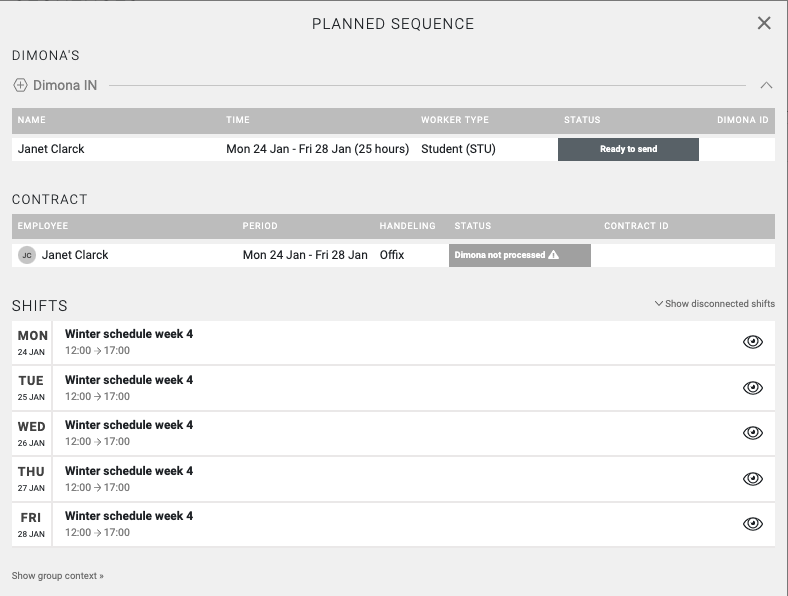
Bovenaan de pop-up vindt u de Dimona- en Contract informatie:
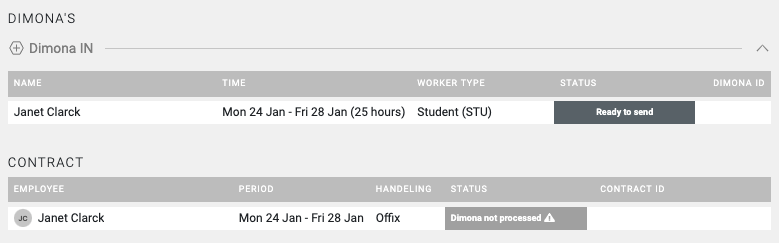
Hieronder treft u de projecten aan met betrekking tot het weekcontract:
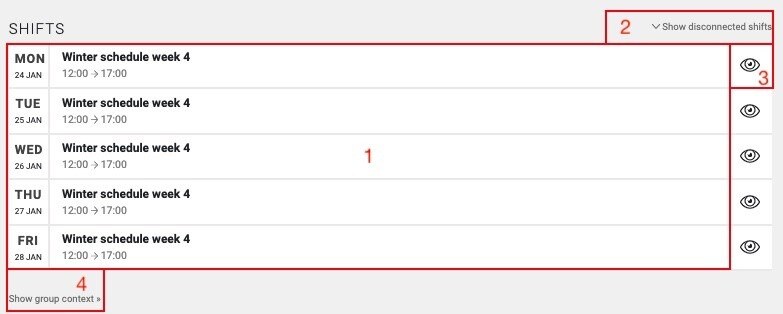
-
Projecten: U kunt de dagen, begin- en eindtijd, en naam van het project raadplegen.
-
Projecten ontkoppelen: u kunt in dit overzicht eventueel ook projecten ontkoppelen door hier te selecteren
-
Project raadplegen: selecteer het oogpictogram om het project te raadplegen
-
Groepscontext: Selecteer om de overeenkomende Groepscontext te weergeven van deze projecten.
Projecten: U kunt de dagen, begin- en eindtijd, en naam van het project raadplegen.
Projecten ontkoppelen: u kunt in dit overzicht eventueel ook projecten ontkoppelen door hier te selecteren
Project raadplegen: selecteer het oogpictogram om het project te raadplegen
Groepscontext: Selecteer om de overeenkomende Groepscontext te weergeven van deze projecten.
Hoe wordt een weekcontract geïdentificeerd voor een werknemer
CrewPlanner koppelt projecten voor geplande werknemers aan elkaar, waarbij de Groepscontext van de projecten overeenkomen.
Groepscontext
Er zijn 13 factoren die de Groepscontext van een geplande werknemer opmaken. Deze moeten ALLEMAAL overeenkomen zodat CrewPlanner voor de werknemer een weekcontract kan klaarzetten. De 13 factoren zijn:
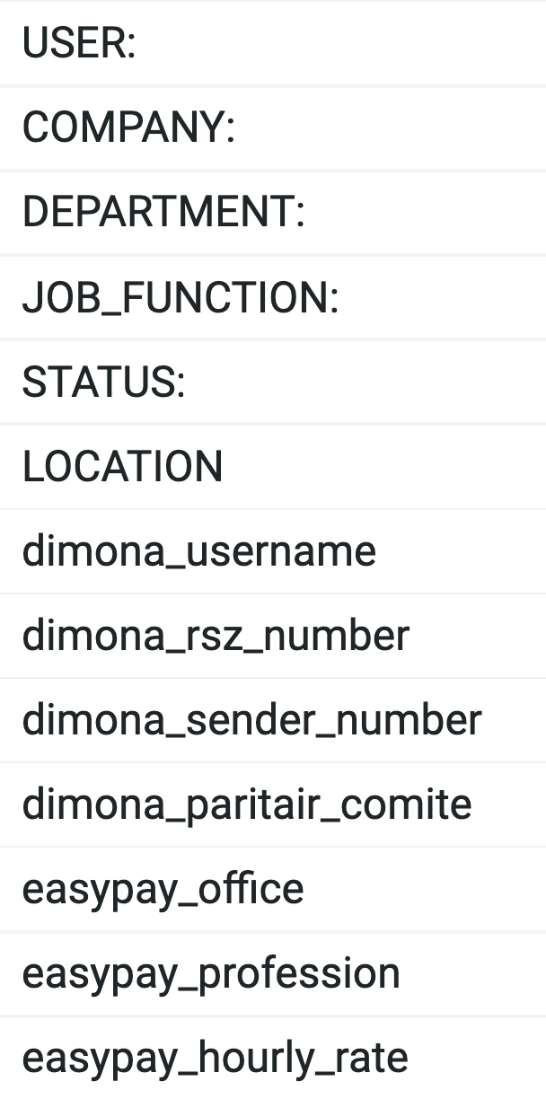
De opsomming van deze factoren kunnen we in twee delen opsplitsen:
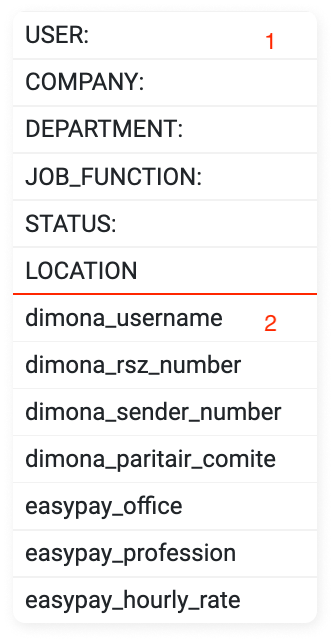
-
Dit zijn die velden die gelinkt zijn aan het project en de werknemer zelf.
Dit zijn die velden die gelinkt zijn aan het project en de werknemer zelf.
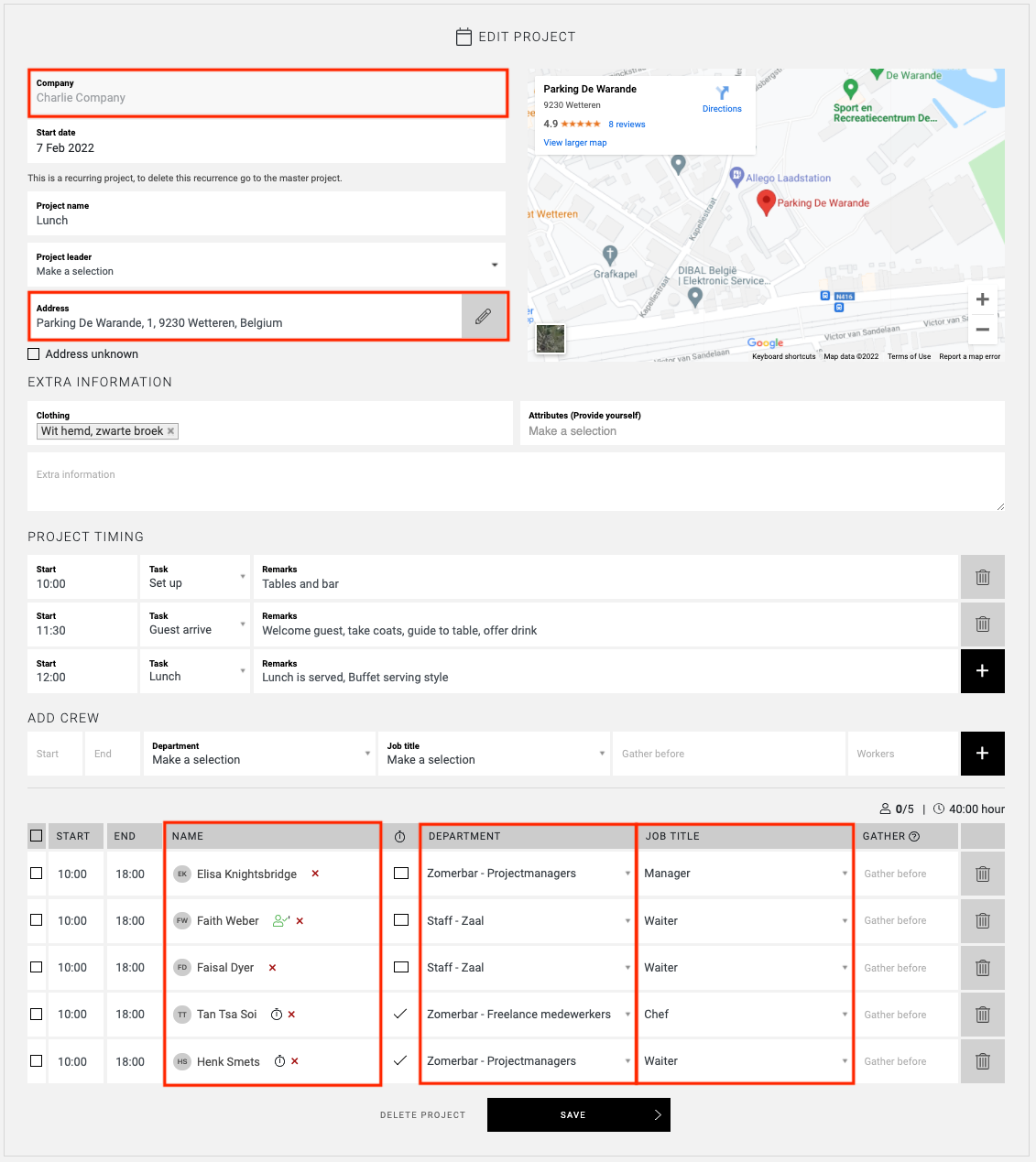
2. Deze velden zijn hebben betrekkingen tot de Dimona module, en koppeling met Service partner Offix.
De Groepscontext kan worden geraadpleegd in de informatieve pop-up zoals hierboven omschreven.
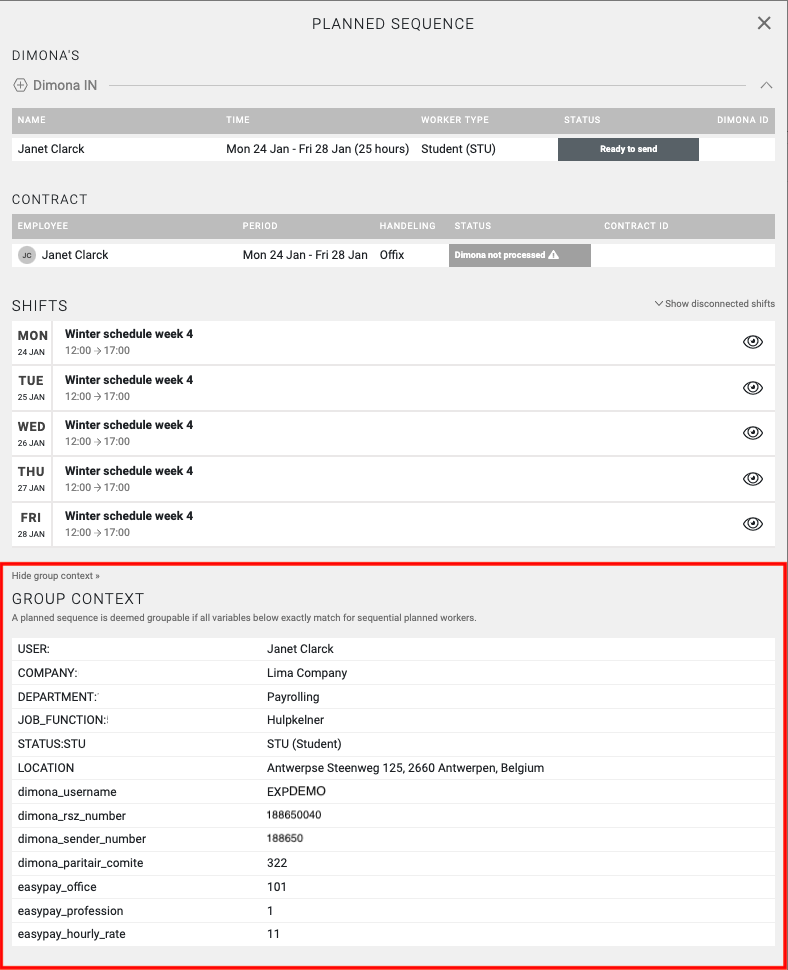
Of als u uw muisaanwijzer op de naam van een werknemer plaatst op de weekcontracten pagina.
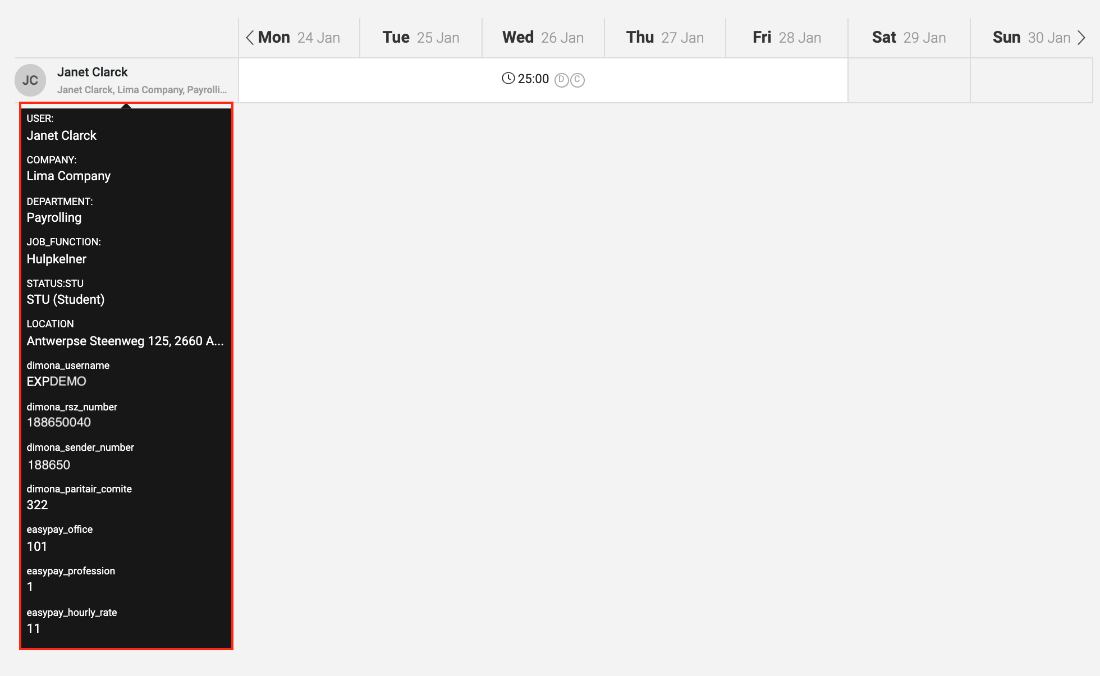
Projecten ontkoppelen van een weekcontract
Een Clientmanager kan projecten van een weekcontract loskoppelen wanneer de formaliteiten nog niet zijn verwerkt.
Weekcontracten pagina
In het weekoverzicht op deze pagina heeft een Clientmanager de mogelijkheid om projecten los te koppelen van elkaar.
Plaats uw muisaanwijzer op het midden van twee dagen, er verschijnt dan een pictogram die aantoont dat u de dagen kunt ontkoppelen:
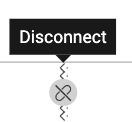
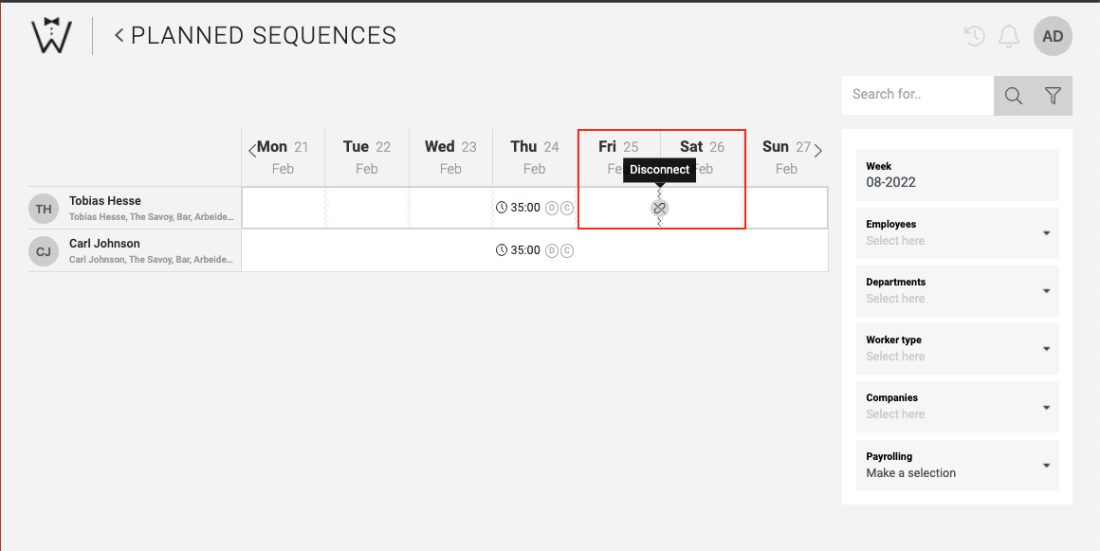
Zodra u het pictogram heeft geselecteerd, wordt het project losgekoppeld. Indien u dit succesvol heeft uitgevoerd ontvangt u bovenaan de pagina een melding hiervan.
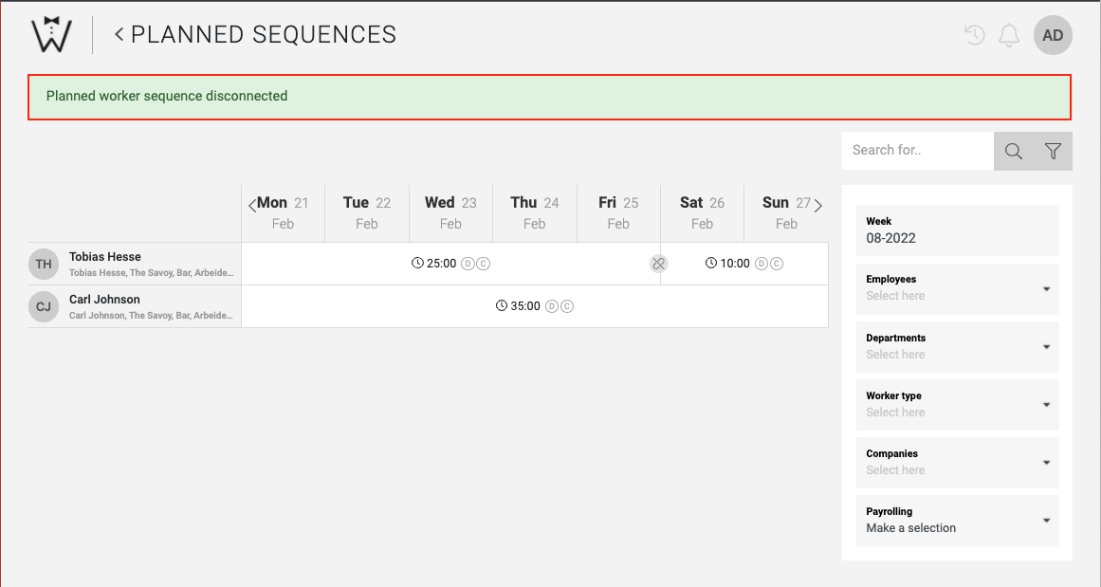
Een Clientmanager blijft de mogelijkheid behouden om projecten opnieuw aan elkaar te koppelen zolang de formaliteiten van een weekcontract nog niet zijn verwerkt.
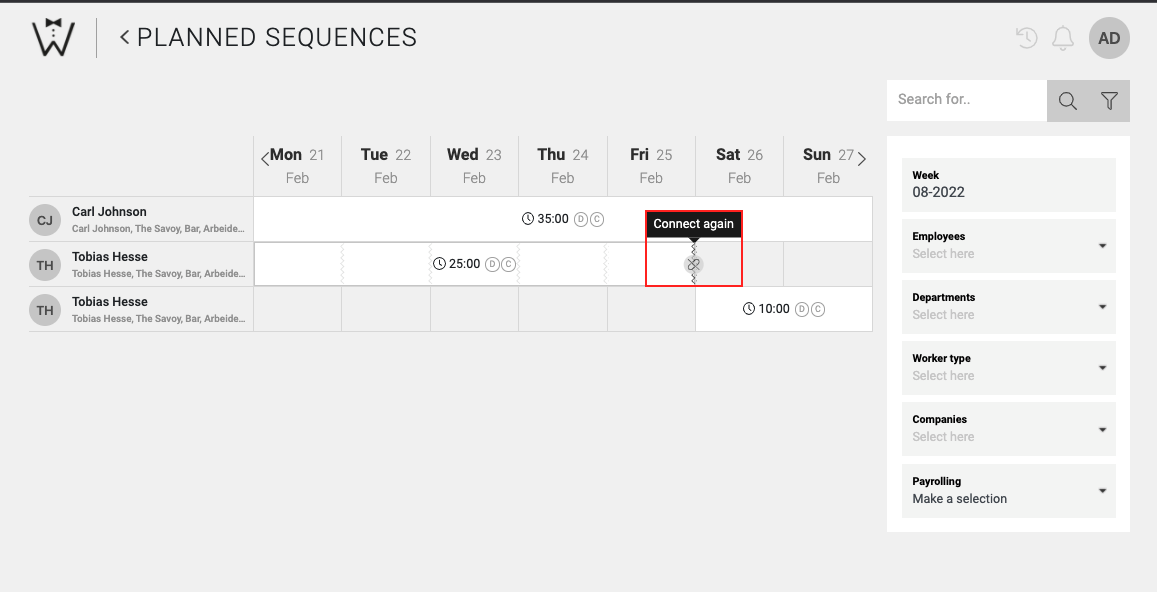
Informatieve pop-up
Een Clientmanager kan ook projecten loskoppelen via de informatieve pop-up. Selecteer "Shiften ontkoppelen weergeven".
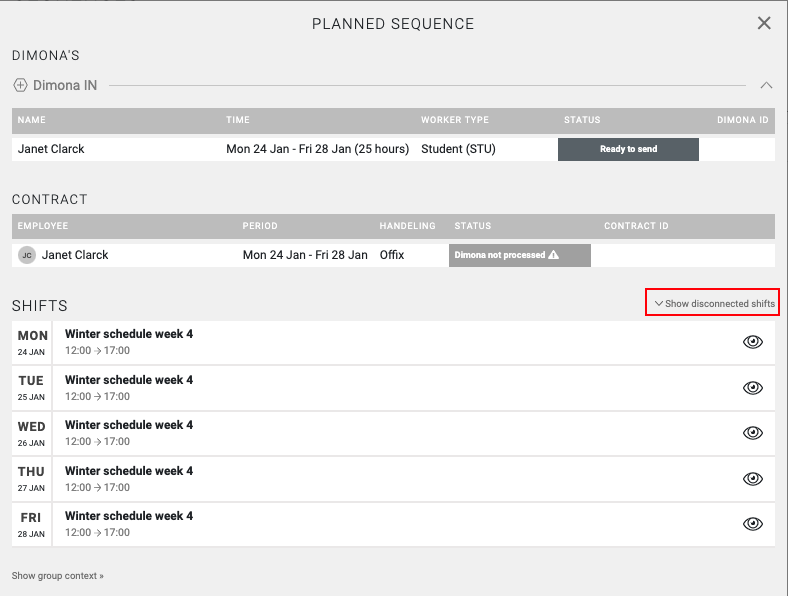
Hierdoor wordt de pagina uitgebreid en kan de Clientmanager de projecten loskoppelen van een weekcontract.
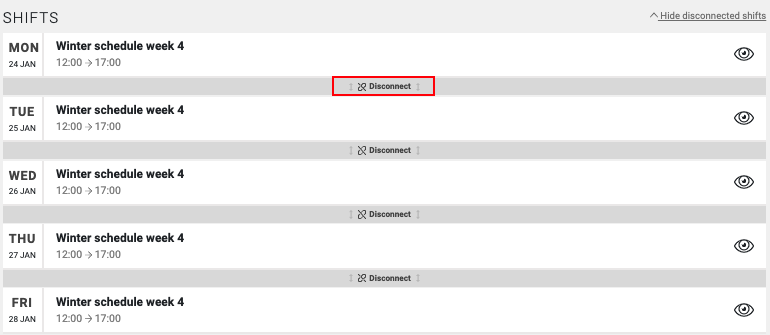
ALLEEN een Clientmanager heeft de mogelijkheid om projecten van een weekcontract te ontkoppelen.
Hoe kunt u een weekcontract verwerken
Een weekcontract wordt verwerkt zodra de formaliteiten van 1 project zijn verwerkt en geaccepteerd.
U kunt makkelijk controleren of een weekcontract verwerkt is door de status na te kijken van Dimona en contract in het overzicht, indien deze groen zijn is het weekcontract verwerkt.
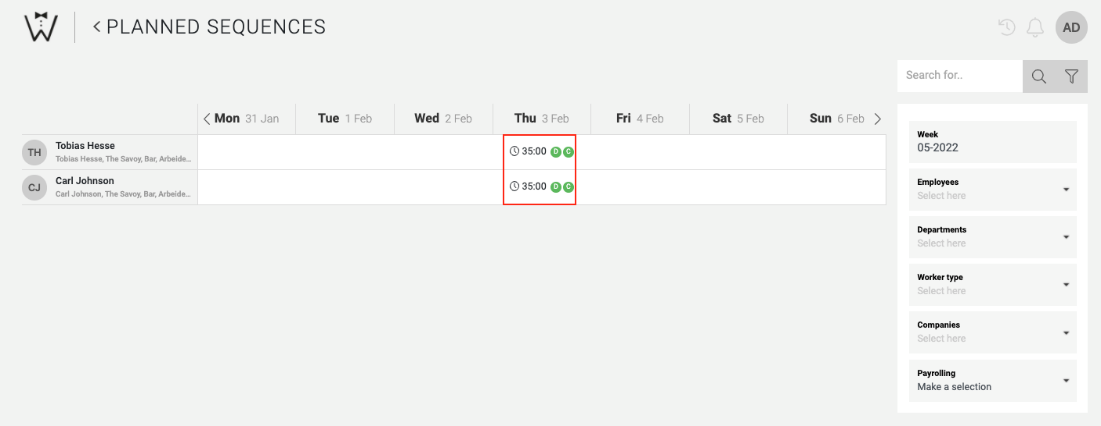
Afhankelijk van de instellingen van uw omgeving zullen ook de weekcontracten net zoals de andere Dimona’s automatisch of manueel worden verwerkt. Indien u gebruik maakt van automatisch geplande verwerking van de Dimona’s. Zal de gehele reeks van dagen worden verwerkt bij het verzenden van de Dimona van het eerste project in een weekcontract.
Zodra de Dimona’s van een weekcontract zijn verwerkt en geaccepteerd, zal afhankelijk van uw instellingen van de verwerking van uw contracten, dit ook automatisch of manueel worden verwerkt. Hierbij geld dezelfde regel als bij de Dimona’s. Het weekcontract wordt in zijn geheel verwerkt na het verzenden van het contract van het eerste project.
Projecten wijzigen die zijn verbonden aan een weekcontract
Projecten van niet verwerkte weekcontracten wijzigen
Als een weekcontract niet is verwerkt zoals hierboven beschreven, kan men nog steeds wijzigingen aanbrengen of werknemers verwijderen van de shift. Indien u wijzigingen aanbrengt aan een van de 13 factoren van de Groep Context zal dit door CrewPlanner worden geïdentificeerd. Het project zal dan niet meer toe behoren aan een weekcontract.
Projecten van verwerkte weekcontracten wijzigen
Zodra een weekcontract is verwerkt, heeft u nog steeds de mogelijkheid om aanpassen uit te voeren. Echter kunt u niet meer elk veld wijzigen. De velden waaraan geen aanpassingen meer kunnen worden uitgevoerd zijn, Afdelingen en Shift Functie.
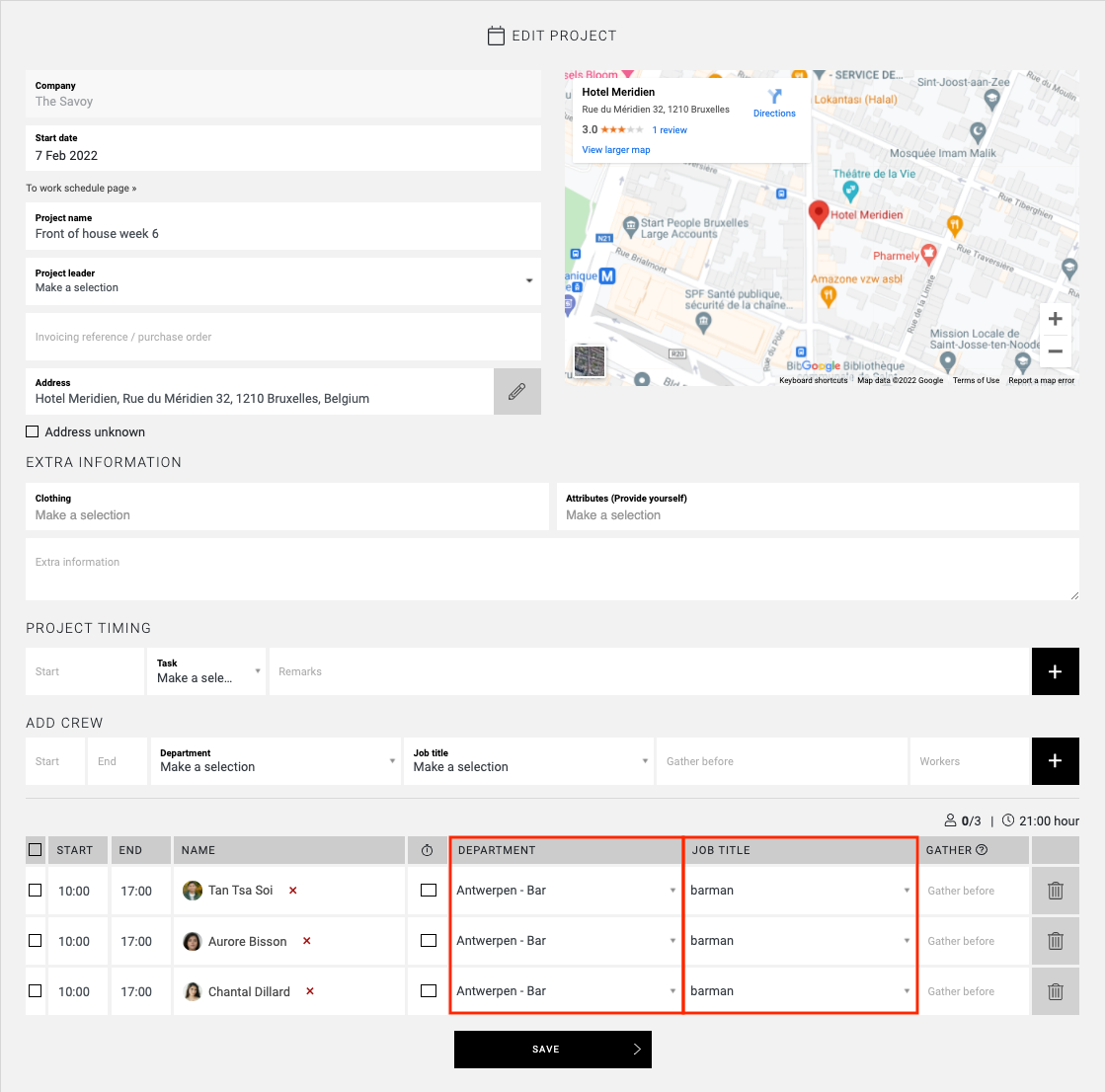
De overige velden kunt u na het verwerken van de weekcontracten zoals gebruikelijk aanpassen.
Werknemer verwijderen van een shift
Zodra een weekcontract is verwerkt kan enkel een Clientmanager een geplande dag annuleren door de werknemer van een shift te verwijderen.
Wanneer de werknemer wordt verwijderd, verschijnt er een pop-up waarin de Clientmanager een reden moet selecteren.
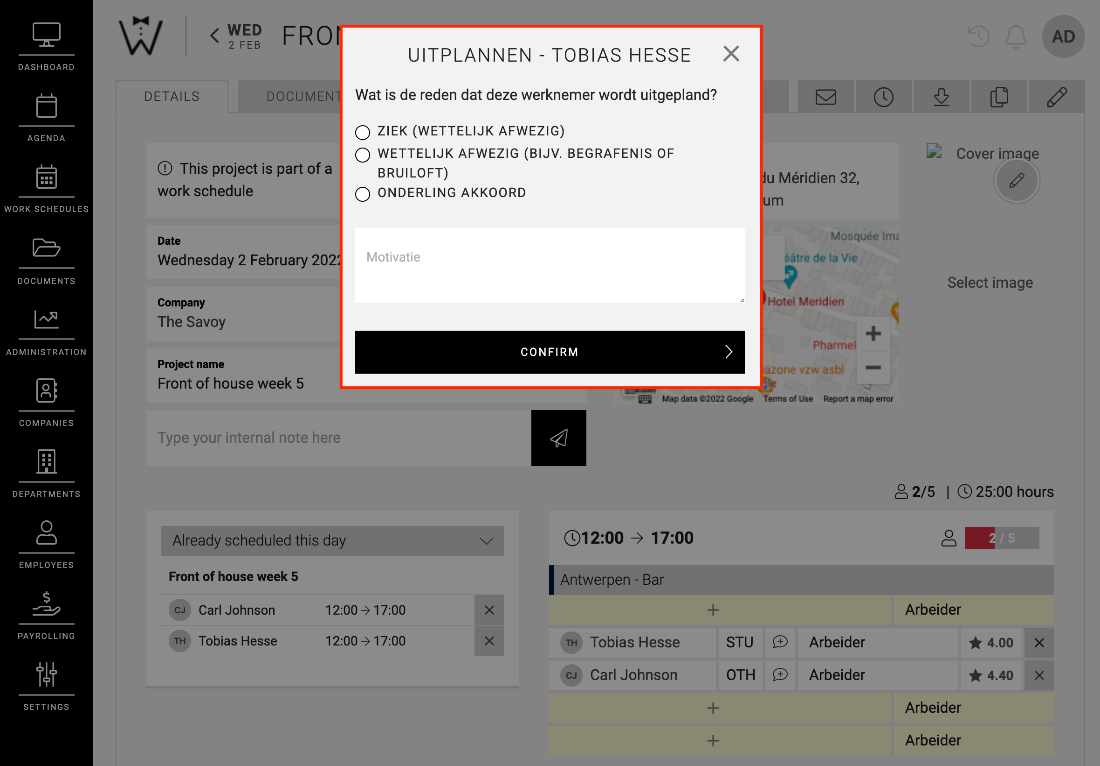
Er moet een reden worden gekozen en er kan een motivatie worden ingevoerd. Deze motivatie is afhankelijk van de gekozen reden en wordt gebruikt om een dossier op te bouwen.
U heeft 3 mogelijke keuzes om als reden te geven, Ziek (wettelijk afwezig), Wettelijk Afwezig ( Bijv. Begrafenis of Bruiloft), en een Onderling akkoord.
U heeft ook zicht op de reden die werd gegeven bij het verwijderen van de werknemer op de weekcontracten pagina. In het overzicht worden deze dagen in het rood gemarkeerd.
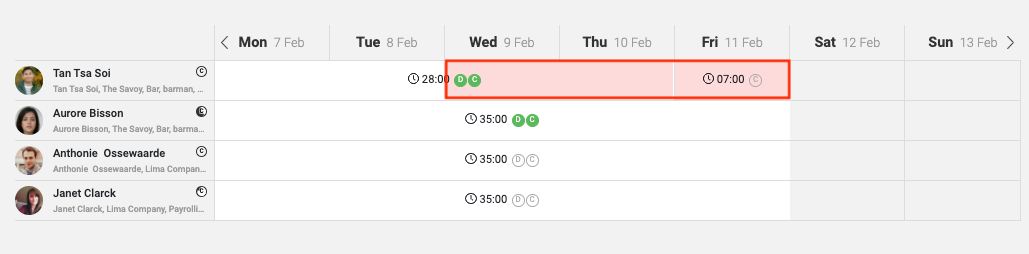
Zodra u de pop up raadpleegt ziet u de reden die werd meegegeven:
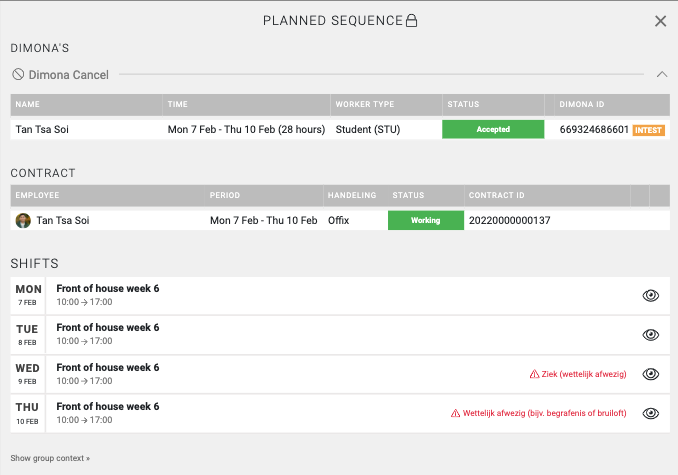
Bij de urenregistratie van dit project zal de werknemer nog steeds worden getoond indien de reden Ziek (wettelijk afwezig) of Wettelijk afwezig (Bijv. Begrafenis of Bruiloft) is. Ondanks dat de werknemer niet afwezig was, blijft deze wel in het overzicht staan om de loon verwerking van deze afwezige dag correct te verwerken.

Wanneer een onderling akkoord werd geselecteerd, word deze dag losgekoppeld van de week:
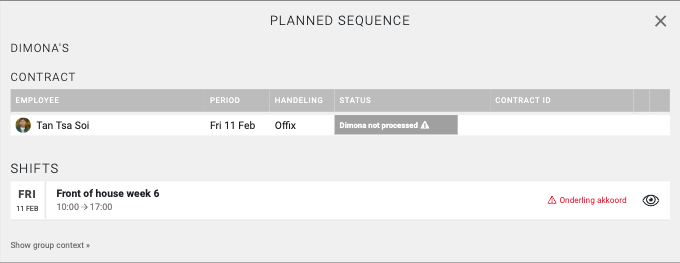
Bij een onderling akkoord zal de werknemer bij het verwerken van de urenregistratie niet in het overzicht worden getoond. Deze dag hoeft niet mee worden opgenomen voor de loon verwerking.
Urenregistraties verwerken voor weekcontracten
Urenregistraties worden op dezelfde manier verwerkt voor weekcontracten.
No shows
No shows worden echter anders behandeld. Een reden moet worden geselecteerd voor een werknemer met een weekcontract. Deze reden kan worden gegeven door ALLE managers, maar MOET worden gegeven door de Clientmanager.
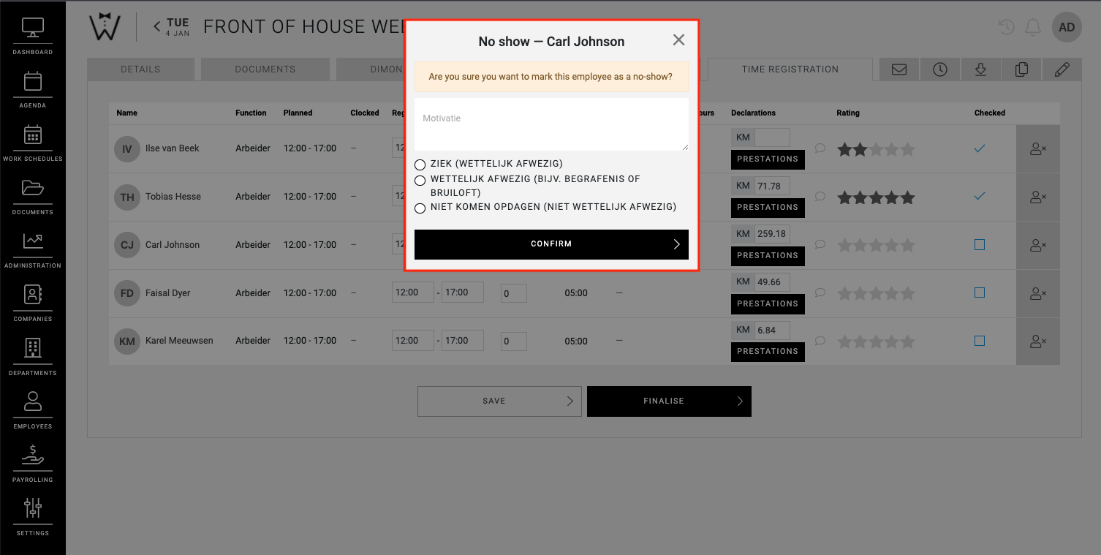
CrewTip! Alle projecten van een weekcontract moeten worden afgerond om de prestaties te laten verwerken door een van onze Service partners.
Hopelijk hebben wij u met dit artikel verder geholpen!
Indien u nog vragen heeft, neem eerst even een kijkje in onze Crew Academy. Hier vindt u misschien het antwoord in één van onze artikelen.